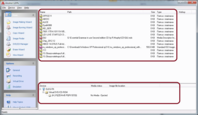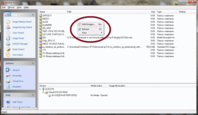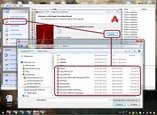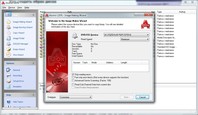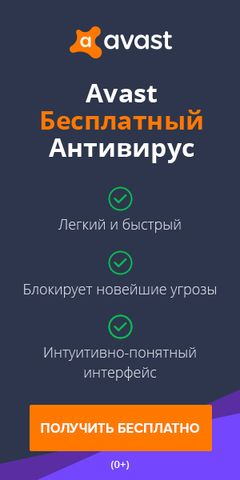Alcohol 120% - бесплатный эмулятор CD и DVD-дисков, программа не заменима в работе с образами дисков.
Что означает эмуляция и для каких целей нужны образы дисков? Процесс эмуляции позволяет сымитировать поведение одной системы с помощью другой. К примеру, владелец диска очень ценит оптический носитель, но по какой-либо причине ограничен в его использовании:
- бережет от износа,
- не работает или отсутствует CD и DVD-привод на компьютере,
- диск защищен от копирования,
- да и просто с виртуального образа, который расположен на жестком диске загрузка происходит в разы быстрее,
- нет шума от постоянно работающего CD-Rom`a.
В таких случаях используют программы-эмуляторы и образы дисков.
Возможности бесплатной версии Алкоголь 120 %:
- работа с образами всех типов (*.mdf/mds, *.iso, *.ccd, *.bin/cue, *.ccd и т.д.)
- копирование дисков, в том числе и «на лету»;
- создание точных копий образов дисков;
- автопоиск образов и виртуальных устройств на компьютере;
- прожиг дисков любого формата CD, DVD, Blu-ray;
- создание образа и копирование дисков с защитой от копирования;
- полностью на русском языке;
- создание и поддержка большого количества виртуальных приводов (до 31).
Проще говоря, если Вы нашли интересную информацию, видео, аудио в формате *.mdf/mds, *.iso и проч. – программа обязательно пригодится.
В ряду эмуляторов дисков эта программа не единственна, но ее мощность и функционал позволяют говорить о ней, как одной из лучших в этой области.
Установка
Сложностей в инсталляции приложения не отмечается. Следуйте инструкции:
- Скачайте Alcohol 120% на русском языке и следуйте указаниям Мастера установки.
- Согласитесь на просьбу системы о перезагрузке, а после снова продолжите установку.
- По окончании процесса, можно пользоваться программой.
Есть и хорошие новости! В честь 11-летия компании, была выпущена бесплатная полнофункциональная версия Free Edition для домашнего использования.
Как пользоваться
Создаем образ диска.
- Запустите приложение.
- В появившемся окне программы, выберите Мастер создания диска или Файл – Новый.
- Откроется окно: Здесь нужно будет указать букву диска, с которого выполняется копия-образ.
- Далее следуем советам Мастера. Разработчики рекомендуют использовать вариант «по умолчанию». Особенно это касается новичков
- Для копирования и «прожига» также существуют свои Мастера, работа с которыми не должна вызвать трудностей.
Работаем с готовым образом.
Чтобы готовый образ вел себя надлежащим образом, то есть работал как диск, его нужно смонтировать на устройство (файл загружается в виртуальный привод). Для этого нужно:
- Выполнить команду Файл – Открыть.
- Выбрать Добавить образ и указать путь к файлу-образу.
- Выбрать нужный файл и смонтировать на устройство (команда контекстного меню)
- Как правило, программа создает только один виртуальный привод, но пользователь может добавить еще.
Сайт FreeForWin.ru отслеживает выпуск обновлений, что бы Вы могли пользоваться последней версией программы.